Használati útmutató Foscam C2M
Olvassa el alább 📖 a magyar nyelvű használati útmutatót Foscam C2M (2 oldal) a biztonsági kamera kategóriában. Ezt az útmutatót 9 ember találta hasznosnak és 5 felhasználó értékelte átlagosan 4.8 csillagra
Oldal 1/2
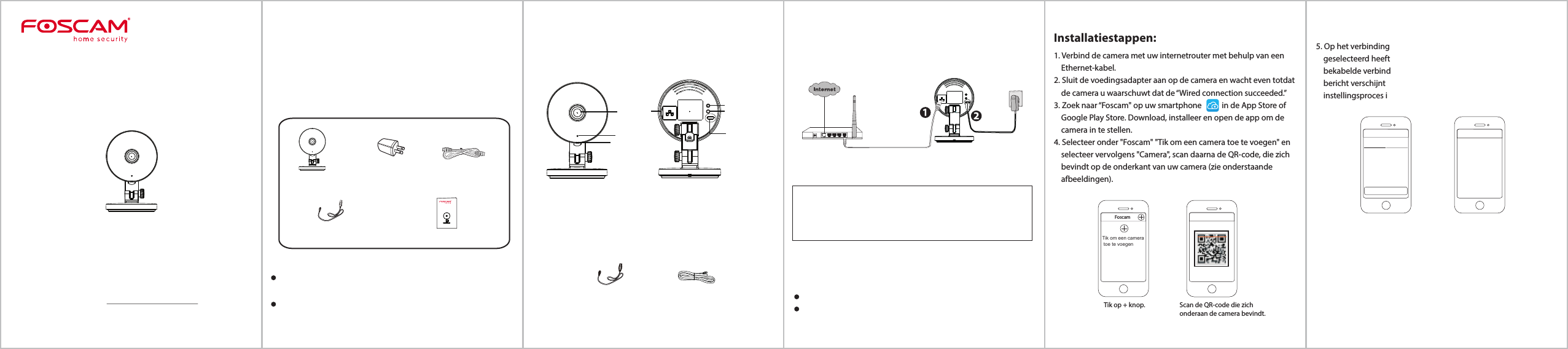
1. Verbind de camera met uw internetrouter met behulp van een
Ethernet-kabel.
2. Sluit de voedingsadapter aan op de camera en wacht even totdat
de camera u waarschuwt dat de “Wired connection succeeded.”
3. Zoek naar “Foscam" op uw smartphone in de App Store of
Google Play Store. Download, installeer en open de app om de
camera in te stellen.
4. Selecteer onder "Foscam" "Tik om een camera toe te voegen" en
selecteer vervolgens "Camera", scan daarna de QR-code, die zich
bevindt op de onderkant van uw camera (zie onderstaande
afbeeldingen).
5. Op het verbindingsscherm bevestigt u dat u “Bedraad”
geselecteerd heeft (linkerbovenhoek) en tik op “klaar voor
bekabelde verbinding” . Wacht enkele ogenblikken tot een
bericht verschijnt waarin wordt bevestigd dat het
instellingsproces is voltooid (zie onderstaande afbeeldingen).
V1.1
IP-camera Netadapter
USB voedingssnoer
Installatiehandleiding
LAN
Netwerkkabel
Handleiding voor snelle installatie
indoor FHD IP-camera
SD-kaartsleuf
Microfoon
Lens
WPS/Reset
Voeding
Power/Netwerk
indicatielichtje
Handleiding voor snelle installatie
indoor FHD IP-camera
Wilt u deze handleiding in een andere taal (b.v. Engels, Duits,
Frans of Spaans), of zoekt u de gebruikershandleiding,
software etc. ga dan naar foscam.com/downloads.
Uw Foscam-beveiligingscamera
instellen
A. Aan de slag
Inhoud van de verpakking
Beveiligingstips
Wijzig het wachtwoord van uw camera regelmatig met een
combinatie van cijfers, letters en speciale tekens.
We raden u aan om uw camera regelmatig bij te werken naar de
nieuwste beschikbare software- en rmwareversies zodat u het
beste uit uw camera kunt halen.
B. Fysieke beschrijving
Waarschuwing:
De kabels van dit product kunnen mogelijks leiden tot wurging en
vormen een veiligheidsrisico. Houd deze snoeren buiten het bereik
van kinderen.
C. De camera instellen: bekabelde
verbinding via Foscam-app
(
Aanbevolen)
Opmerking: we raden u ten zeerste aan om eerst uw camera met
een Ethernet-kabel aan te sluiten op uw internetrouter. Nadat de
installatie is voltooid, kunt u de kabel loskoppelen en inloggen op
uw draadloze netwerk voor Wi-Fi-gebruik.
Minimale vereisten: om een goede video-ervaring op de
smartphone te krijgen, is het aanbevolen dat uw smartphone is
uitgerust met het volgende:
IOS: versie 8.1 of hoger.
Android: 4.1 of hoger, met een grasche verwerkingseenheid
(GPU).
Installatiestappen:
Scan de QR-code die zich
onderaan de camera bevindt.
Tik op + knop.
Tik om een camera
toe te voegen
Foscam QR-code scannen
<
Camera succesvol
toegevoegd!
Bevestig dat u “Bedradd” tik
vervolgens op “kaar voor
bekabelde verbinding”.
Kies instellingsmethode
<
kaar voor bekabelde verbinding
Bedradd Draadloos
Voeg camera's toe
Camera succesvol
toegevoegd!
Termékspecifikációk
| Márka: | Foscam |
| Kategória: | biztonsági kamera |
| Modell: | C2M |
| Termék színe: | Fehér |
| Magasság: | 120 mm |
| Szélesség: | 70 mm |
| Mélység: | 70 mm |
| Wi-Fi: | Igen |
| Típus: | IP biztonsági kamera |
| Beépített kártyaolvasó: | Igen |
| Kompatibilis memóriakártyák: | MicroSD (TransFlash) |
| Áramforrás típusa: | DC |
| Támogatott videoformátumok: | H.264 |
| Összes megapixel: | 2 MP |
| Támogatott elhelyezés: | Beltéri |
| Áramfogyasztás (tipikus): | 4.8 W |
| Kapcsolódási technológia: | Vezeték nélküli |
| Audió kimeneti csatornák: | 2 csatornák |
| Ethernet LAN (RJ-45) portok: | 1 |
| Ethernet/LAN csatlakozás: | Igen |
| Szenzor típusa: | CMOS |
| Beépített mikrofon: | Igen |
| Üzemi hőmérséklettartomány (T-T): | -10 - 40 °C |
| Relatív üzemi páratartalom-tartomány: | 20 - 85 % |
| Külső megjelenés: | Golyó |
| Támogatott mobil operációs rendszerek: | Android, iOS |
| Fenntarthatósági tanúsítványok: | Federal Communications Commission (FCC), RoHS, WEEE |
| Beépített hangszóró(k): | Igen |
| Támogatott Windows operációs rendszerek: | Windows 10, Windows 7, Windows 8, Windows XP |
| Támogatott Mac operációs rendszerek: | Igen |
| Maximális felbontás: | 1920 x 1080 pixelek |
| Hálózati szabvány: | IEEE 802.11a, IEEE 802.11ac, IEEE 802.11b, IEEE 802.11g, IEEE 802.11n |
| Biztonsági algoritmusok: | WPA, WPA2, WPS |
| Memóriakártya maximális mérete: | 128 GB |
| Virtuális asszisztens: | Amazon Alexa |
| Tanúsítványok: | CE |
| Optikai érzékelő mérete: | 1/2.9 " |
| Felszerelés típusa: | Plafon/fal |
| Képalkotási sebesség: | 25 fps |
| Maximális nyitás: | 2.8 |
| Lencse látószöge, horizontális: | 99 ° |
| Lencse látószöge, átlós: | 103 ° |
| Éjjellátó: | Igen |
| Éjjellátás távolsága: | 8 M |
| Beépített merevlemez: | Nincs |
| Kamerák száma: | 1 |
| Videós mozgásérzékelés: | Igen |
| Minimális megvilágítás: | 0 lux |
| Mozgásérzékelő: | Igen |
| DC-kimenet feszültsége: | 5 |
| Videóközvetítés: | Igen |
| Érzékelők száma: | 1 |
| DC kimeneti teljesítmény: | 1 A |
| Infravörös (IR) elzárószűrő: | Igen |
| Minimális nyitás: | 2.6 |
| Hangérzékelés: | Igen |
| Intelligens videófelügyelet (IVS) rendszerjellemzők: | Abnormal sound detection, Human detection |
| Beépített SSD: | Nincs |
Szüksége van segítségre?
Ha segítségre van szüksége Foscam C2M, tegyen fel kérdést alább, és más felhasználók válaszolnak Önnek
Útmutatók biztonsági kamera Foscam

22 Augusztus 2024

22 Augusztus 2024

21 Augusztus 2024

21 Augusztus 2024

21 Augusztus 2024

21 Augusztus 2024

21 Augusztus 2024

21 Augusztus 2024

21 Augusztus 2024

20 Augusztus 2024
Útmutatók biztonsági kamera
- biztonsági kamera Sony
- biztonsági kamera EZVIZ
- biztonsági kamera Burg Wächter
- biztonsági kamera Velleman
- biztonsági kamera ZyXEL
- biztonsági kamera Swann
- biztonsági kamera Speco Technologies
- biztonsági kamera Sitecom
- biztonsági kamera Olympia
- biztonsági kamera Smartwares
- biztonsági kamera Braun
- biztonsági kamera Thomson
- biztonsági kamera JVC
- biztonsági kamera Bea-fon
- biztonsági kamera Fenton
Legújabb útmutatók biztonsági kamera

9 Április 2025

2 Április 2025

30 Március 2025

30 Március 2025

30 Március 2025

30 Március 2025

29 Március 2025

29 Március 2025

27 Március 2025

27 Március 2025